
Очень часто случается так, что нам надоедает играть и хочется покончить с этим делом навсегда. Также бывают ситуации, когда клиент Роблокс просто глючит и его нужно переустановить, предварительно проведя деинсталляцию. И в том, и в другом случае вам поможет приведенная ниже инструкция. Давайте пошагово разбираться с вопросом удаления игрового клиента на ПК или телефоне.
На компьютере
Начнем с десктопной платформой. Так как игра на компьютере может быть установлена по одному из двух сценариев, рассмотрим оба варианта.
Microsoft Store
Тем пользователям, которые скачивали Roblox из фирменного магазина Windows, для удаления игры необходимо действовать по следующему сценарию:
- Сначала открываем меню «Пуск» и, нажав иконку с изображением шестеренки, переходим к параметрам операционной системы. В левой части выбираем пункт «Приложения», после чего кликаем по плитке, отмеченное цифрой «2».
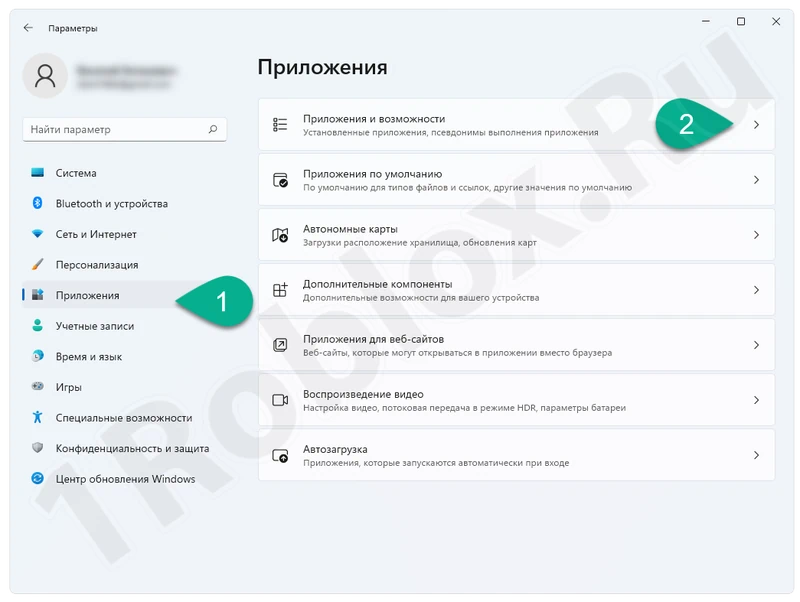
- В списке приложений находим Roblox и, нажав иконку с изображением трех вертикальных точек, выбираем пункт удаления.
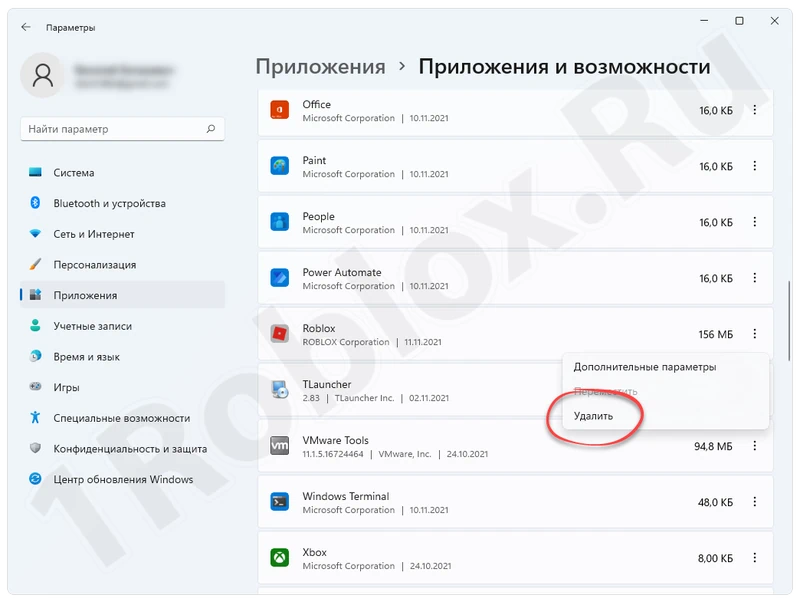
- Дальше нам останется лишь подтвердить свое намерение, нажав кнопку «Удалить».
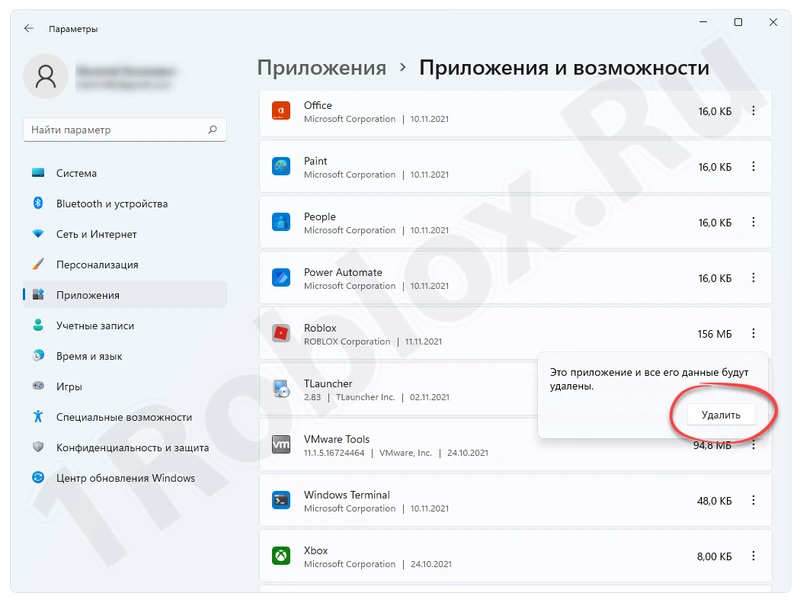
Основная версия
Теперь переходим к рассмотрению правильной деинсталляции Роблокс, загруженного с домашней странички игры. Поступить необходимо так:
- Опять же, воспользовавшись меню «Пуск», выбираем поисковую иконку и прописываем «Панель управления». Перейдя к последней, выбираем режим просмотра «Категория», после чего жмем по ссылке «Удаление программы».
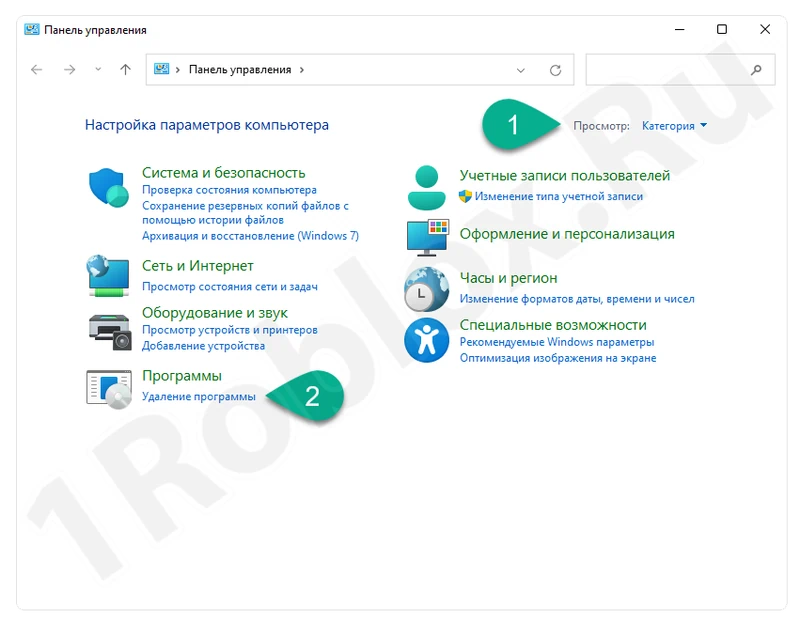
- Откроется окно, в котором вы увидите список всех установленных приложений, включая игры. Выбираем запись с названием Roblox и, и сделав правых клик, жмем отмеченный на скриншоте пункт.
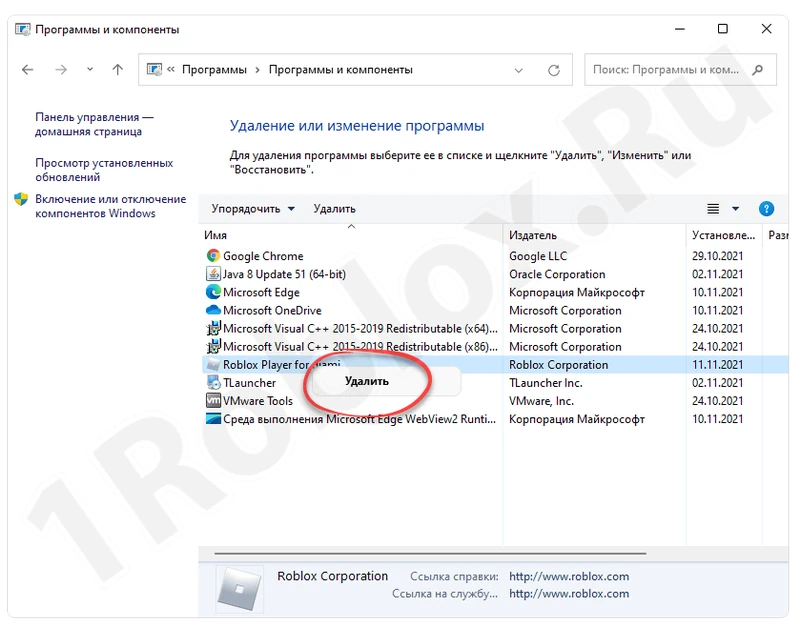
- Дальше запустится штатный деинсталлятор нашей игры и пользователю останется лишь дождаться завершения процесса.
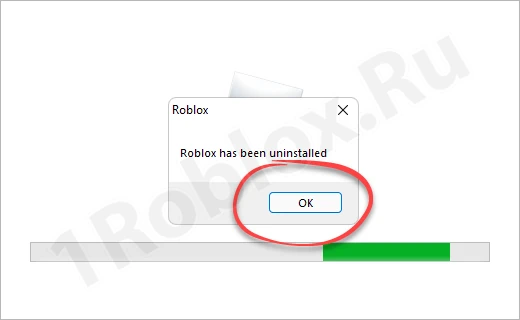
На телефоне
Что касается телефона, тут просто зажать иконку приложения и переместить ее в корзину недостаточно. Если вы так сделаете, в файловой системе устройства останутся временные данные, которые постепенно замедлят операционную систему.
Рассмотрим, как правильно удалить Roblox на Android-смартфоне:
- В первую очередь необходимо перейти к настройкам телефона. Опускаем шторку и жмем на иконку с изображением шестеренки.
- Дальше находим плитку с названием «Приложения».
- Вручную или, воспользовавшись поиском, выбираем «Roblox».
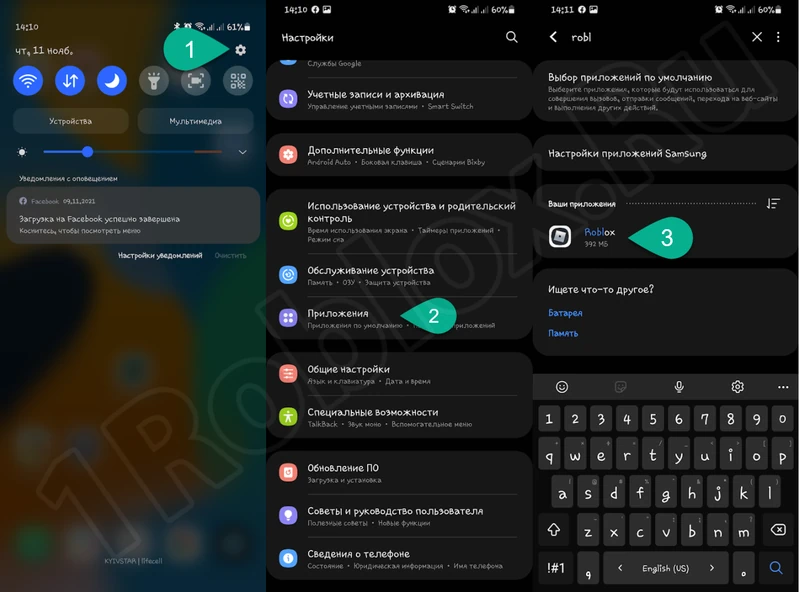
- В меню игры в первую очередь выбираем раздел «Память».
- В нижней части экрана нажимаем кнопку «Очистить кэш». Как только это будет сделано, также очищаем данные игры.
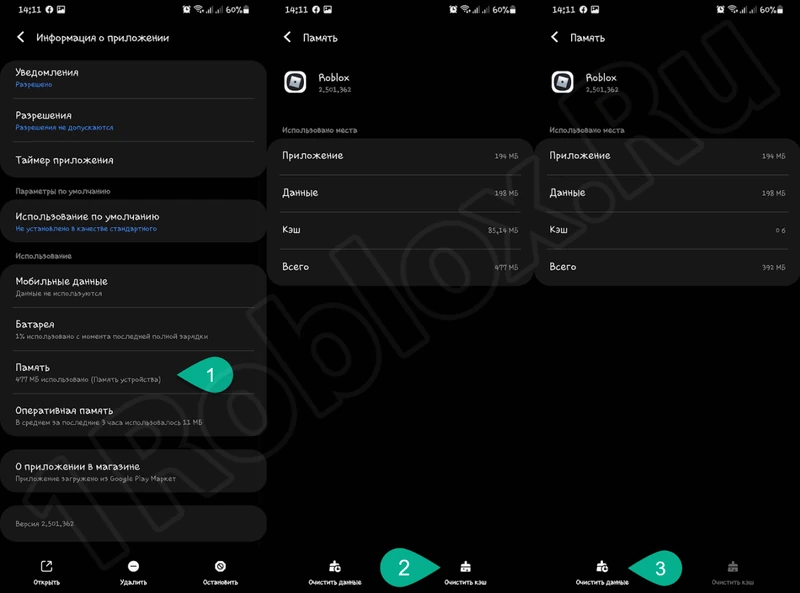
- Подтверждаем свое намерение, нажав «Да».
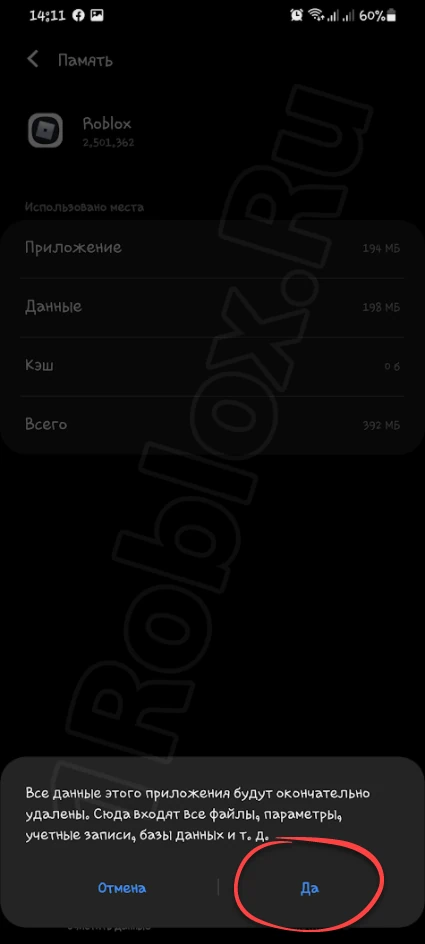
- Теперь можно удалить и само приложение. Выбираем отмеченный цифрой «1» пункт, после чего подтверждаем намерение.
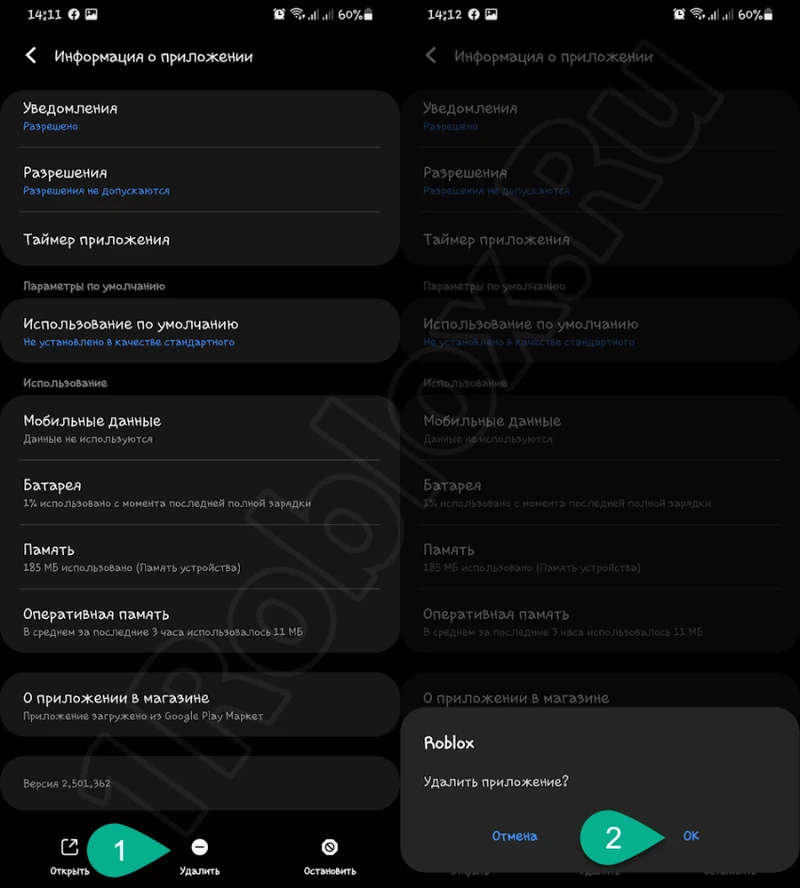
Видеоинструкция
Данное видео тоже обязательно станет полезным. В нем автор пошагово рассказывает обо всех тех моментах, о которых мы забыли упомянуть.






